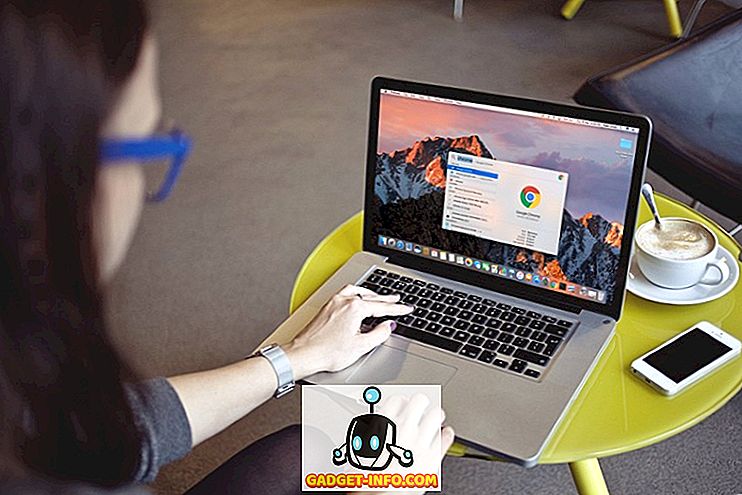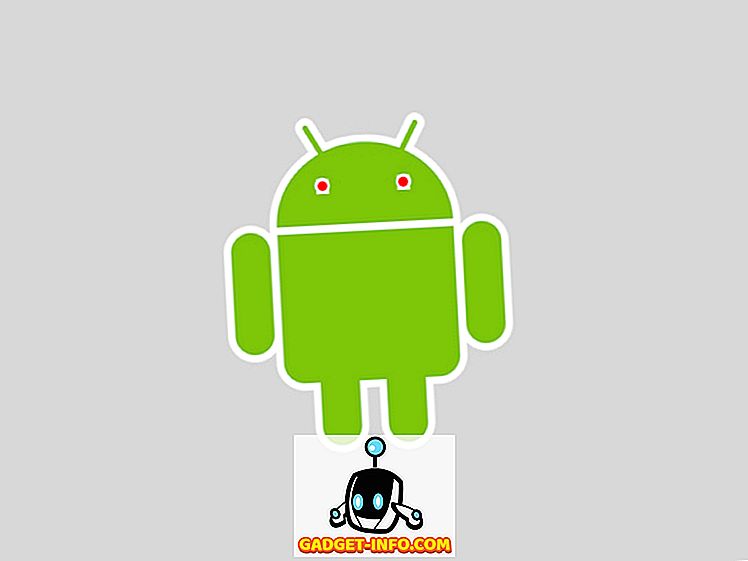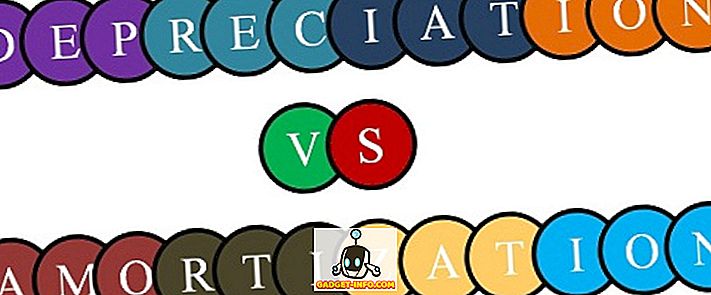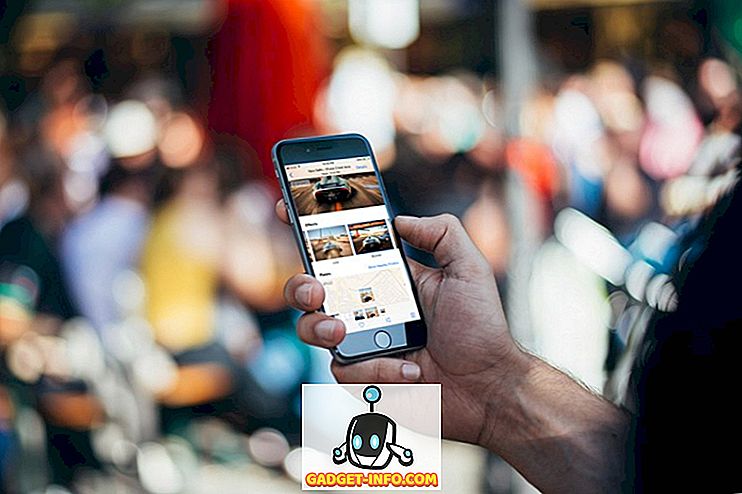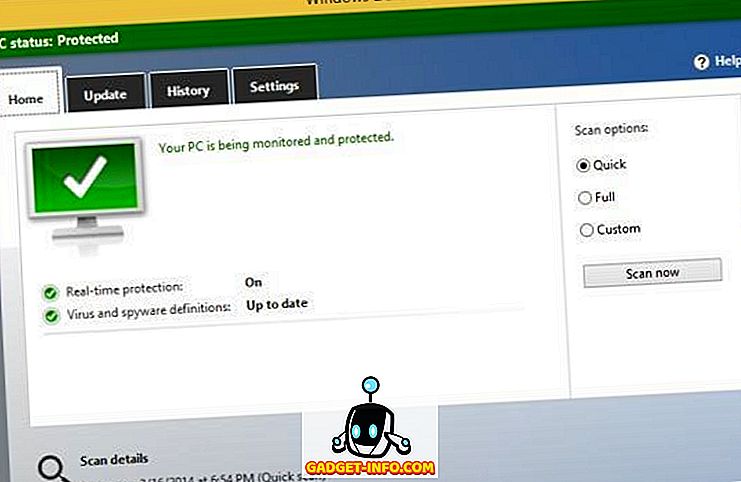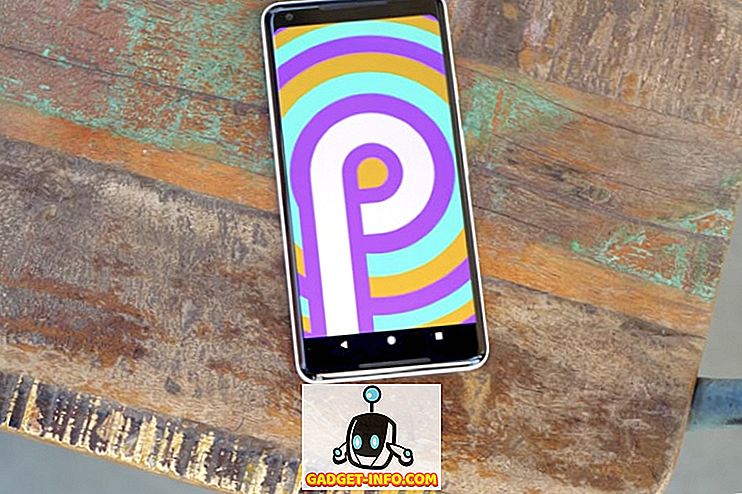Beberapa bulan yang lalu, Microsoft telah mengumumkan bahwa mereka akan bersaing dengan Google Chrome OS dengan Windows 10 S. Versi ramping Windows, diluncurkan bersama Surface Laptop dan dikembangkan untuk penggunaan utama di lembaga-lembaga pendidikan. Dibangun dari inti Windows 10 Pro, Windows 10 S dimaksudkan untuk menjadi lebih cepat, lebih aman, ringan, dan dengan daya tahan baterai yang lebih baik daripada sistem operasi saudara kandungnya. Meskipun rilis mandiri masih beberapa bulan lagi, Microsoft baru-baru ini membuat anggota terbaru dari keluarga Windows tersedia untuk pengembang dan profesional TI untuk mengunduh dan menguji. Perusahaan sekarang telah merilis aplikasi self-installer yang memungkinkan Anda untuk menguji Windows 10 S pada perangkat yang ada yang menjalankan Windows 10. Jika Anda tertarik untuk mencoba penawaran terbaru dari Microsoft, berikut adalah cara Anda dapat mengunduh dan menginstal Windows 10 S di PC Anda.
Catatan : Penginstal Windows 10 S saat ini hanya mendukung perangkat yang menjalankan Windows 10 Pro, Windows 10 Pro Education, Windows 10 Education, dan Windows 10 Enterprise. Perangkat yang berjalan pada Windows 10 Home dan Windows 10 N edisi saat ini tidak didukung.
Instal Windows 10 S Menggunakan Alat Pemasang Windows 10 S
- Sebelum melanjutkan, pastikan untuk mencadangkan semua data penting Anda dan sambungkan sistem Anda ke internet sebelum melanjutkan.
- Unduh Penginstal Windows 10 S di sini dan jalankan. Klik tombol "Next" untuk melanjutkan.

- Setelah Anda mengklik Berikutnya, sistem sekarang akan memeriksa apakah perangkat keras Anda kompatibel, yaitu, memenuhi persyaratan minimum untuk Windows 10 S. Jika sistem Anda memenuhi persyaratan, klik tombol "Next" untuk melanjutkan.

- Setup sekarang akan mengunduh file Windows 10 S ke sistem Anda dan kemudian mulai menginstalnya di perangkat Anda sendiri. Anda dapat terus menelusuri web atau melakukan tugas lain pada sistem. Anda cukup mengklik tombol "Minimalkan" untuk mengirim pengaturan ke latar belakang.

- Setelah pengaturan selesai, Anda akan diminta untuk me-restart perangkat Anda. Klik tombol "Restart Now" untuk memulai ulang perangkat Anda.

- Sistem Anda sekarang akan restart. Setelah boot, Anda akan disambut dengan layar biru di mana instalasi sebenarnya akan dimulai . Sistem Anda akan restart beberapa kali selama instalasi. Pastikan sistem terhubung ke stopkontak untuk menghindari masalah.

- Setelah sistem selesai menginstal Windows 10 S, PC akan restart sendiri. Anda sekarang akan disambut dengan halaman Setup, mirip dengan instalasi Windows 10 normal, di mana Anda akan diminta untuk terhubung ke jaringan WiFi, login dengan akun Anda atau menambahkan akun baru, dan mengkonfigurasi pengaturan Windows lainnya. Setelah Anda selesai dengan semuanya, klik tombol "Next" untuk menyelesaikan instalasi.

- Sistem Anda sekarang akan boot ke Windows 10 S. Cukup masuk dengan akun Anda dan Anda siap melakukannya.
Catatan : Perhatikan bahwa meskipun data pribadi Anda akan dipertahankan, semua perangkat lunak dan aplikasi Win32, serta pengaturan pribadi Anda akan dihapus.

Bersihkan Instal Windows 10 S
Atau, Anda dapat melakukan instalasi Windows 10 S yang bersih juga. Untuk melakukannya, Anda dapat mengunduh ISO Image File Windows 10 S dari sini dan membuat USB yang dapat di-boot untuk menginstalnya. Perhatikan bahwa Anda harus menjadi pengguna MSDN dengan langganan Visual Studio Professional atau Enterprise, yang biayanya sekitar $ 539 / tahun atau $ 45 / bulan. Sampai sekarang, Windows 10 S masih dalam masa pertumbuhan dan hanya tersedia untuk pengembang. Selama beberapa bulan ke depan, kita dapat berharap untuk melihat gambar ritel tersedia untuk konsumen. Setelah dirilis, Anda dapat mengunduh dan menginstalnya dengan membuat disk USB yang dapat di-boot.
Perubahan pada Windows 10 S
Windows 10 S datang sebagai alternatif langsung ke OS Google Chrome, dengan gagasan menyediakan lingkungan yang akrab bagi pengguna. Meskipun lingkungannya mirip dengan Windows 10 normal, Anda pada akhirnya terbatas pada lingkungan Microsoft saja. Apa artinya ini pada dasarnya adalah bahwa Anda hanya dapat menginstal aplikasi dari Microsoft Store, dan sampai sekarang, tidak ada untuk menginstal program desktop. Selain itu, browser default adalah Microsoft Edge, dan tidak dapat diubah.

Selain itu, karena aplikasi pihak ketiga tidak diperbolehkan, itu juga mengakibatkan ketidakcocokan dengan beberapa driver, karena mereka bergantung pada instalasi program pihak ketiga. Sebagai contoh, Anda bahkan tidak dapat menginstal AMD Control Center atau NVIDIA's GeForce Experience. Selain itu, jika Anda mengikuti panduan di atas untuk menggunakan Penginstal Windows 10 S, meskipun data Anda akan dipertahankan, semua aplikasi pihak ketiga Anda akan secara otomatis dihapus dari sistem.
Hal lain yang patut dicatat adalah kenyataan bahwa karena Anda tidak dapat menginstal aplikasi dari luar Windows Store, pengguna Windows 10 S terbatas pada Office 365 yang merupakan satu-satunya varian Microsoft Office yang tersedia di Windows Store. Pengguna tidak dapat menginstal Microsoft Office 2016 atau varian tahunan lainnya. Ini sejalan untuk menjaga keamanan di cek, serta untuk mengurangi pembajakan. Untuk melihat perbedaan antara Windows 10 dan Windows 10 S, baca artikel terperinci kami di sini.
Siap untuk Menginstal Windows 10 S pada PC Anda?
Sementara versi ritel Windows 10 S mungkin masih beberapa bulan lagi, terima kasih kepada Microsoft, Anda dapat mencoba Windows 10 S dalam keadaan saat ini menggunakan panduan di atas. Jelas, setelah menggunakan Windows 10 Pro, beralih ke Windows 10 S akan memberi Anda perasaan yang sangat terkunci, terjebak di dalam Microsoft's Store. Toko itu sendiri memiliki sejumlah aplikasi terbatas, jadi tidak banyak yang dapat Anda lakukan dengan Windows 10 S dalam keadaan saat ini. Yang sedang berkata, versi "efisien" Windows 10 tampaknya menjanjikan dalam tujuannya menjadi pesaing untuk ChromeOS dan digunakan secara ideal untuk sekolah dan lembaga.
Beri tahu kami pendapat Anda tentang penawaran terbaru dari Microsoft, dan apakah Anda ingin Google ChromOS atau lebih suka Windows 10 S di bagian komentar di bawah.